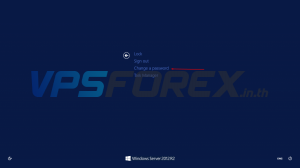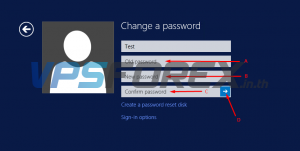Skip to content
สวัสดีทุกท่านครับวันนี้ผมจะมาบอกวิธีการเปลี่ยนรหัสผ่าน VPS และ RDP
ที่ได้รับไปจากแอดมินให้เป็นรหัสของตัวเองกันนะครับผม
เรามาเริ่มกันเลยดีกว่าครับ
เริ่มจากขั้นตอนแรกเข้าไปที่ Remote Desktop ให้เรียบร้อยก่อนเลยครับผม
ซึ่งขึ้นตอนการเข้า Remote Desktop สามารถดูได้ที่ลิงค์นี้เลยครับผม
หลังจากเข้าสู่ Remote Desktop เสร็จให้เราปิดโปรแกรมทั้งหมดลง
จากนั้นกดปุ่ม Ctrl + Alt + End เพื่อเปิดหน้าเปลี่ยนรหัสผ่านขึ้นมา

จากนั้นก็จะขึ้นมาหน้าให้กดเปลี่ยนรหัสผ่าน ให้คลิกที่ Change a password
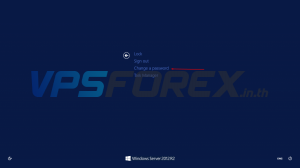
จากนั้นระบบจะขึ้นหน้าต่างใส่รหัสผ่านมาให้เรา ให้เราใส่รายละเอียดตามนี้เลยครับ
Old password – รหัสผ่านที่ใช้อยู่ปัจจุบัน
New password – รหัสผ่านใหม่
Confirm password – รหัสผ่านใหม่อีกครั้งครับผม
จากนั้นก็กดลูกศรเพื่อยืนยัน
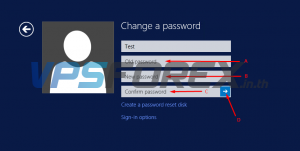
Policy ของการตั้งรหัสผ่าน Windows Server ครับ อย่างน้อยต้องมี 3 ข้อ จากรายการนี้ครับ
-
รหัสผ่านมีความยาวอย่างน้อย 8 ตัว
-
รหัสผ่านมีตัวอักษรของภาษาที่ใช้ในยุโรปที่เป็นตัวใหญ่ (A-Z)
-
รหัสผ่านมีตัวอักษรของภาษาที่ใช้ในยุโรปที่เป็นตัวเล็ก (a-z)
-
รหัสผ่านมีตัวเลข 0 – 9
-
รหัสผ่านมีตัวที่ไม่ใช่อักษร (เช่น !, $, #, %)
-
รหัสผ่านมีตัวที่อยู่ใน Unicode อย่างเช่นตัวอักษรใน Asia (เช่น ภาษาไทย)
ถ้าเปลี่ยนรหัสเสร็จก็จะขึ้นหน้าแบบนี้มาก็สามารถกด OK ได้เลยครับ

ช่องทางติดต่อของเรา